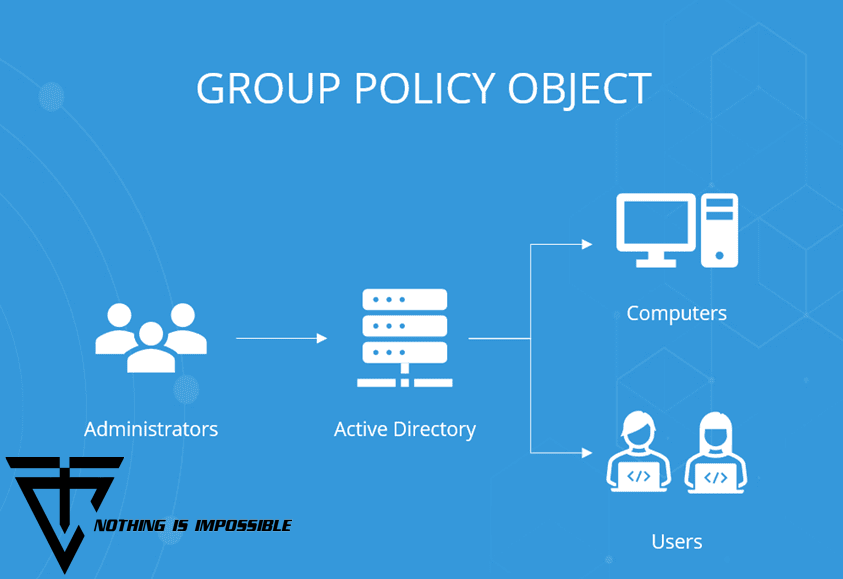Bu makalede sizlere Grup İlkesi ile Masaüstü Kısayol nasıl oluşturacağımızı anlatacağım. Masaüstü kısayollarını dağıtmanın veya eklemenin kolay yollarından biri de GPO kullanmak ve onu etki alanı kullanıcılarına dağıtmaktır.
Grup İlkeleri, tüm (veya bazı) etki alanı kullanıcılarının masaüstlerinde belirli bir uygulamaya kısayol oluşturmanıza olanak tanır. GPO’yu kullanarak, bilgisayarlara yerel olarak yüklenen bir uygulama kısayolu oluşturabilirsiniz.
Ayrıca bir şirket URL’si, paylaşılan bir ağ klasöründeki yürütülebilir bir dosya veya bir etki alanı denetleyicisi belirtebilirsiniz. GPO’yu etki alanınıza dağıttığınızda, etki alanına katılan her bilgisayarın kullanıcısının masaüstünde kısayollar görünür.
İkonlar (simgeler) Grup İlkesi aracılığıyla dağıtıldığından, kullanıcılar tarafından manuel olarak silindiğinde simgeler otomatik olarak görünür. Ancak, silinen simgeyi masaüstünde tekrar görmek için oturumu kapatmanız gerekebilir.
Grup İlkesi Kullanarak Masaüstü Kısayol Oluştur
Grup İlkesi ile masaüstü kısayol oluşturmak için gereken adımlar şunlardır.
Windows Sunucunuzda Grup İlkesi Yönetim Konsolu’nu açın.
Bunu, etki alanı denetleyicinizde veya GPMC konsolu yüklü bir üye sunucuda yapabilirsiniz.
GPMC konsolunda Etki Alanları’nı genişletin. Etki alanınıza sağ tıklayın ve Create a GPO in this domain, and Link it here… seçeneğine tıklayın.
Bu ilkeyi masaüstü kısayolları veya uygulama kısayolları veya anlamlı herhangi bir şey dağıtmak olarak adlandırabilirsiniz. OK (Tamam)’ı tıklayın.
Yeni oluşturmuş olduğumuz GPO Edit diyerek düzenleyelim.
Edit the Group Policy (Grup İlkesini Düzenle)
GPMC düzenleyicide, User Configuration (Kullanıcı Yapılandırması) > Preferences (Tercihler) > Windows Settings (Windows Ayarları) > Shortcuts (Kısayollar) öğesini genişletin. Kısayollar(Shortcuts) > Yeni (New) > Kısayol (shortcut)’a sağ tıklayın.
Create Shortcut (Kısayol Oluştur)
Yeni Kısayol Özellikleri penceresinde, Action (eylem) Create (Oluştur) olarak belirtin. Kısayolun adını yazın ve Hedef Türünü (Target Type) URL olarak belirtin.
Konumu (Location), Tüm Kullanıcılar Masaüstü (All Users Desktop) olarak ayarlayın ve Hedef (Target) URL’yi belirtin. Ben bu örnekte, tolgaceyhan.com sitesine bağlanan bir kısayol oluşturuyorum.
Son olarak kısayol simgesi için bir icon belirtebilirsiniz.
OK tıklayalım. GPO ile masaüstü kısayolunuz artık hazır. Daha sonra düzenlemek isterseniz geri dönüp kısayol GPO düzenleyebilirsiniz.
Group Policy to add Shortcuts (Kısayol Eklemek İçin Grup İlkesi)
İstemci bilgisayarlarda bir gpupdate çalıştırın veya oturumu kapatıp oturum açın. Masaüstünde kısayol oluşturduğunuz URL için masaüstü simgesini görmelisiniz. Simgeye tıklamak sizi varsayılan tarayıcıda hedef URL’ye götürür.